-
【解决指南】 win7 pe ghost系统出现softwareprotection服务无法启动的具体技巧
- 发布日期:2021-01-11 09:15:13 作者:bag198技术 来 源:http://www.bag198.com
win7 pe ghost系统出现softwareprotection服务无法启动的问题司空见惯;不少人觉得win7 pe ghost系统出现softwareprotection服务无法启动其实并不严重,但是如何解决win7 pe ghost系统出现softwareprotection服务无法启动的问题,知道的人却不多;小编简单说两步,你就明白了;首先还是利用组合键(Win+R键)打开运行窗口,在窗口里面输入指令:services.msc点击确认进入服务管理页面。然后在服务里面下方找到Software Protection服务(服务名称sppsvc),鼠标右键选择启动就可以了。如果没太懂,请看下面win7 pe ghost系统出现softwareprotection服务无法启动的解决方法的更多介绍。
方法/步骤
1:1、首先还是利用组合键(Win+R键)打开运行窗口,在窗口里面输入指令:services.msc点击确认进入服务管理页面。
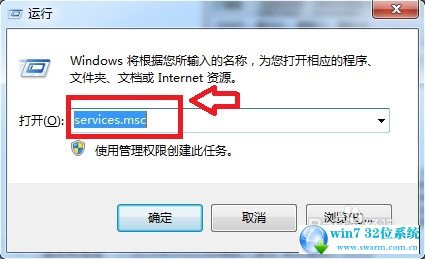
2:2、然后在服务里面下方找到Software Protection服务(服务名称sppsvc),鼠标右键选择启动。
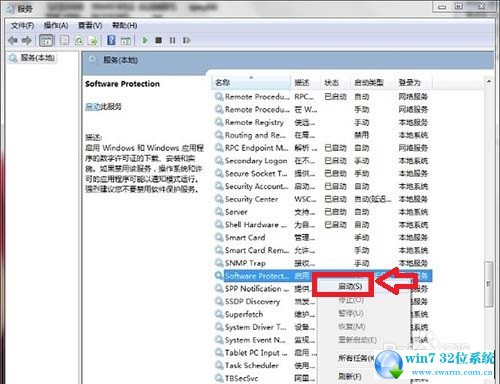
3:3、如果鼠标右键下的启动是灰色状态(也就是无法使状态),那么我们可以打开属性界面,在其启动类型下方选择【自动或者手动】,随后点击应用-启动确定即可。
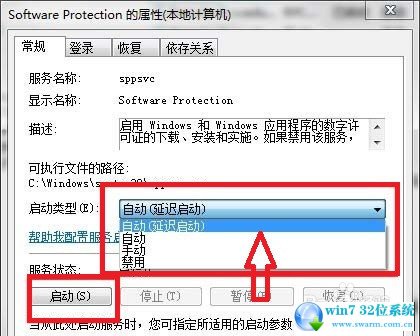
4:4、如果这个Software Protection服务(服务名称sppsvc)实在没有找到的话,那么我们就需要打开注册表编辑器。在运行窗口里面输入:regedit指令,按回车键进行确定。
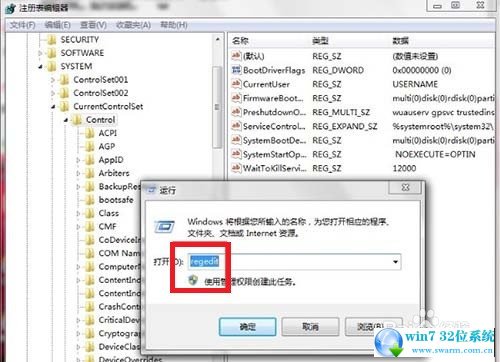
5:5、接下来我们需要依次展开:HKEY_LOCAL_MACHINESYSTEMCurrentControlSetservicessppsvc,随后在鼠标右键点击sppsvc项→选择导出吗。
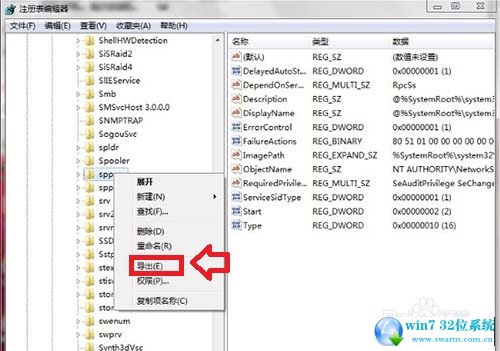
6:6、再接下来将这个服务保持下来。
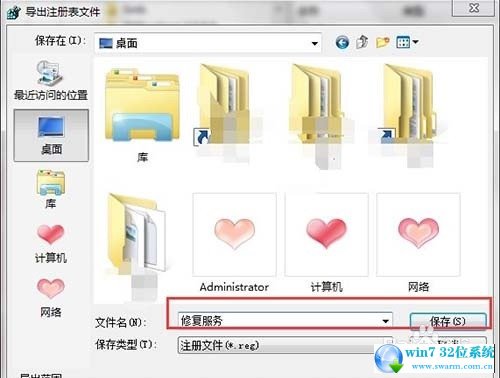
7:7、再接下来我们将其保持到移动U盘里面去,如果遇到保持,只需双击导入→是即可。
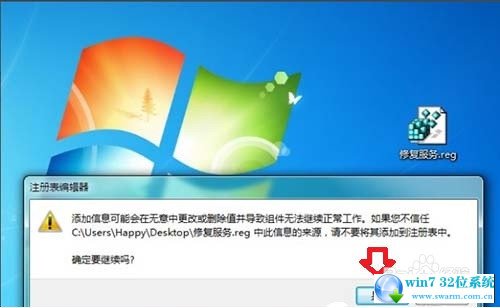
上面就是关于win7 pe ghost系统出现softwareprotection服务无法启动的解决方法有需要的用户可以按照上述步骤设置解决问题,希望帮助到大家。
 雨林木风 Ghost Win7 64位纯净版 v2019.09
雨林木风 Ghost Win7 64位纯净版 v2019.09 电脑公司 Ghost Win7 64位纯净版 v2019.07
电脑公司 Ghost Win7 64位纯净版 v2019.07